Naviguer dans l'écran d'accueil de l'écran
Cette image montre l'écran d'accueil et ses fonctionnalités. Retournez à tout moment à l'écran d'accueil en tapant sur le bouton Accueil de la barre d'outils.
Tapez sur l'étiquette d'un élément de l'écran d'accueil dans ce diagramme pour en savoir plus à son sujet :
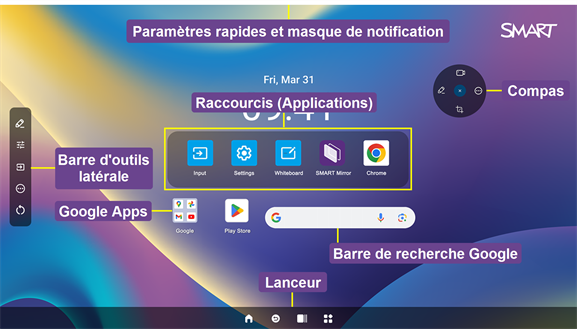
L'écran d'accueil de l'écran comprend un certain nombre de menus et de commandes à l'écran.
Faites glisser l'écran vers le bas du haut pour afficher le masque de paramètres rapides et de notifications. À partir de là, vous pouvez consulter les notifications système ou accéder à certaines fonctions rapides.
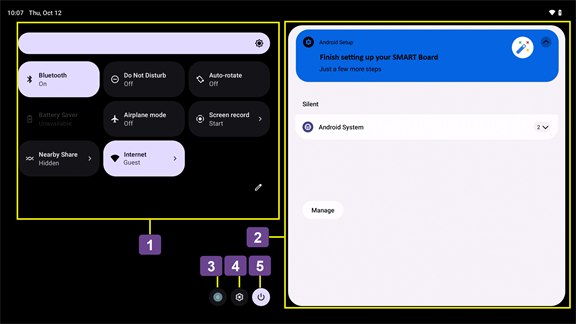
N° | Description | Remarques |
|---|---|---|
1 | Accédez à des paramètres que vous modifiez souvent. |
|
2 | Consultez les notifications et les messages à partir de interface d'une application pour fournir des informations sur les rappels, les alertes ou d'autres informations concernant une application. |
|
3 | Modifier un utilisateur ou ajouter un nouvel utilisateur | Vous pouvez créer plusieurs profils d'utilisateurs de manière à pouvoir partager l'utilisation de l'écran avec d'autres personnes. Chaque profil d'utilisateur dispose d'un espace personnel sur l'écran pour les écrans d'accueil, les comptes, les applications, les paramètres et bien plus encore. Si vous êtes déjà connecté à votre compte d'utilisateur, vous pouvez modifier vos paramètres d'utilisateur. Pour sélectionner un utilisateur
Pour ajouter des utilisateurs supplémentaires Conseil Si les options permettant d'autoriser un autre utilisateur n'apparaissent pas, rendez-vous dans Paramètres
|
4 | Settings | Accédez aux paramètres de l'écran, où vous pouvez configurer les connexions réseau et Internet, les applications installées (y compris les notifications), les paramètres de son et d'affichage, modifier l'arrière-plan, et bien plus encore. |
5 | Alimentation | Éteignez ou redémarrez l'écran. |
À partir du lanceur, vous pouvez retourner à l'écran d'accueil, retourner à un écran précédent, accéder à des vignettes d'aperçu des applications en cours d'exécution, et accéder au menu Toutes les applications.
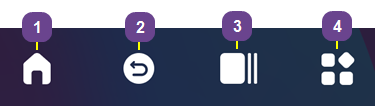
N° | Commande | Fonction | Remarques |
|---|---|---|---|
1 | Accueil | Ouvrez l'écran d'accueil. | N / A |
2 | Précédent | Retournez à l'écran précédent dans le système Android de l'écran. | N / A |
3 | Récentes | Affiche une vignette d'aperçu de chaque application en cours d'exécution. | |
4 | Toutes les applications | Dans le menu Toutes les applications, vous pouvez accéder à une suite d'applications installées sur l'écran (y compris les paramètres de l'écran). | N / A |
Dans la barre d'outils latérale, vous pouvez accéder à un certain nombre de commandes fréquemment utilisées sur l'écran, au menu Entrées et au menu widgets avec le de l'écran.
Pour ouvrir la barre d'outils, tapez sur l'un des boutons de la barre d'outils latérale , d'un côté ou de l'autre de l'écran.
, d'un côté ou de l'autre de l'écran.
Conseil
Tapez sur l'écran si les boutons de la barre d'outils latérale ne s'affichent pas.
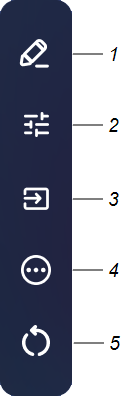
N° | Commande | Description | Remarques |
|---|---|---|---|
1 | Annoter | Écrivez sur une superposition par-dessus une application, une vidéo, un site Web, un document ou une image, notamment provenant de l'entrée d'un ordinateur connecté. | N / A |
2 | Menu du gestionnaire de périphériques | Accédez aux paramètres d'affichage, d'entrée et du système. | |
3 | Entrée | Ouvrez le menu Entrées pour sélectionner et afficher une source d'entrée connectée. | N / A |
4 | Plus (menu ) | Dans le menu widgets, vous pouvez accéder à la calculatrice, au Minuteur, au chronomètre et à d'autres . | |
5 | Nettoyer | Le fait de lancer la fonctionnalité Nettoyer vous déconnectera de toutes les sessions de navigation, fermera les applications, et effacera les données des application pour le prochain utilisateur. | N / A |
Vous pouvez épingler jusqu'à quatre de vos favoris au menu Compas pour les retrouver plus facilement sur l'écran d'accueil.
Pour ouvrir le menu Compas, tapez sur l'icône Ouvrir  de l'écran.
de l'écran.
Pour punaiser un au menu Compas
Ouvrir le menu Compas
Tapez sur l'icône Plus
 .
.Le menu widgets apparaît.
Tapez sur Modifier, ou maintenez enfoncée une icône jusqu'à ce que les symboles + et – apparaissent à côté des icônes .
Tapez sur +, ou appuyer sur un et faites-le glisser pour le punaiser au menu Compas.
Vous pouvez épingler un maximum de quatre au menu Compas.
Pour supprimer un de la barre d'outils Compas
Ouvrez le menu Compas.
Tapez sur l'icône Plus
 .
.Le menu widgets apparaît.
Tapez sur Modifier, ou appuyer sur sur une icône d'outil, jusqu'à ce que les symboles + et – apparaissent à côté des icônes .
Tapez sur –, ou faites glisser un outil jusqu'au menu Compas.
Vous pouvez aussi taper sur Réinitialiser pour afficher la liste par défaut de dans le menu Compas.
Vous pouvez modifier l'arrière-plan de l'écran d'accueil afin de personnaliser l'affichage. Vous pouvez aussi ajouter des widgets pour les applications installées sur l'écran d'accueil et accéder aux paramètres de l'écran d'accueil.
Pour modifier l'arrière-plan de l'écran d'accueil
Sur l'écran d'accueil, appuyer sur enfoncé n'importe quel point de l'arrière-plan.
Les options de personnalisation de l'écran d'accueil apparaissent.
Tapez sur Arrière-plan et style.
Sélectionnez un nouvel arrière-plan. Vous pouvez aussi activer Thème sombre et Icônes à thème.
VoirArrière-plan
Pour ajouter des widgets à l'écran d'accueil
Sur l'écran d'accueil, appuyer sur enfoncé l'écran.
Tapez sur Widgets.
Une liste d'applications apparaît, comme Calendrier, Chrome, Horloge, etc.
Parcourez les applications (faites défiler l'écran vers le haut ou le bas) et tapez sur une catégorie pour développer la liste des options des widgets.
Appuyez longuement sur un widget, puis faites glisser le widget jusqu'à une nouvelle position sur l'écran d'accueil.
Conseil
Pour supprimer un widget de l'écran d'accueil, appuyer sur enfoncé le widget, puis faites-le glisser jusqu'à la zone Supprimer de l'écran.
Pour accéder aux paramètres de l'écran d'accueil
Sur l'écran d'accueil, appuyer sur enfoncé l'écran.
Tapez sur Paramètres d'accueil.
Sélectionnez un paramètre d'écran d'accueil à configurer.
L'écran comprend un navigateur Internet Google Chrome que vous pouvez utiliser de la même manière que sur votre ordinateur ou appareil mobile. Consultez l'aide du navigateur.
 .
. Système
Système